מערכות הפעלה דמויות יוניקס כמו לינוקס, BSD ו-אחרים, השתמשו בשמות מארחים כדי לדבר זה עם זה. מהו שם מארח? זה שם ייחודי שהמשתמש מגדיר. שמות אלה יכולים להיות כל דבר, משם פרטי לשם קוד ועד מחרוזת של מספרים, שם התחום של האתר שלך, או כל דבר שביניהם. כשמדובר בלינוקס, שמות מארחים נקבעים לרוב במהלך תהליך ההתקנה הראשוני. אם אינך מרוצה מכך, אתה יכול לשנות את שם המארח של מחשב לינוקס למשהו שונה.
שינוי שם המארח בלינוקס כרוך בתקלותסביב עם תיקיית השורש. זה ידרוש גישה לשורש, לכן לפני שנתחיל במדריך זה, אנא עקוב אחר ההדרכה שלנו כיצד להפעיל את משתמש ה- Root ב- Linux.
אפשרות 1 - יישום שם המארח
מערכות הפעלה רבות של לינוקס מגיעות עם תוכניתנקרא "שם מארח". זהו כלי עזר קטן המאפשר למשתמשים להחליף במהירות ובקלות את שם המארח של כל מערכת לינוקס נתונה במהירות ובקלות. זה גם מאפשר למשתמשים להגדיר שמות כינוי, להציג את כתובת ה- IP של שם מארח נתון ועוד.
בעוד שרוב ההפצות נשלחות עם זהיישום, כדאי לבדוק כיצד להתקין אותו בכל מקרה, מכיוון שאולי חלקם לא הוגדרו או שאולי הסירו אותו לפני כן. כדי להגדיר את יישום שם המארח, פתח חלון מסוף על ידי לחיצה על Ctrl + Alt + T או Ctrl + Shift + T עם המקלדת. לאחר מכן, עקוב אחר ההוראות שלהלן התואמות מערכת ההפעלה לינוקס בה אתה משתמש.
אובונטו
sudo apt install hostname
דביאן
sudo apt-get install hostname
קשת לינוקס
למרבה הצער, יישום שם המארח הוא כלי אחדלמערכת ההפעלה Arch Linux אין. למרבה המזל, עבור שימושי כמו אפליקציית שם המארח, זה לא נדרש להשתמש בכדי לשנות את שם המארח שלך. אם אתה נמצא בקשת וצריך לשנות את שם המארח במערכת שלך, עדיין ניתן לעשות זאת על ידי ביצוע אפשרות 2 בסעיף הבא במאמר זה.
פדורה
sudo dnf install hostname
OpenSUSE
sudo zypper install hostname
לינוקס גנרי
לרוב משתמשי לינוקס תהיה גישה לשם המארחאפליקציה. עם זאת, אם מסיבה כלשהי אין לך דרך לקבל גישה אליו, עדיף לדלג על אפשרות 1 ולנסות את אפשרות 2. אין שום תוכנה להתקנה, וכל מערכת הפעלה של לינוקס, לא משנה עד כמה יש לא עלומה / וכו '/ שם מארח קובץ.
שנה את שם המארח בעזרת כלי השירות המארח
שם מארח עובד בטרמינל ומחייב Rootהרשאות. הסיבה שהיא זקוקה לשורש היא שקובץ שם המארח במערכת לינוקס שוכן בספריית המערכת, ומשתמשים ללא הרשאות משתמש-על אינם יכולים לגשת לקובץ זה. כדי לקבל גישה לשורש, באפשרותך להריץ את ה- su פקודה. או sudo -s אפשרי אם השבתת את חשבון השורש.
su -
או:
sudo -s
לאחר שתקבל גישה לשורש, תוכל לשנות את שם המארח במחשב באמצעות הפקודה למטה.

hostname -b new hostname
לאחר ביצוע השינוי תוכלו לאשר אתשם מארח חדש עם הפקודה הבאה. עם זאת, זכור: שם המארח החדש שלך לא יופיע בשום מסוף לינוקס עד שתפעיל מחדש את מחשב ה- Linux או השרת שלך.
hostname
הגדר שם מארח עם קובץ
יישום שם המארח מאפשר למשתמשים להגדירפרטי שם מארח עם קובץ. תכונה זו שימושית במיוחד אם השם החדש שאתה מנסה להגדיר הוא שם ארוך מאוד. לשם כך, פתח חלון מסוף וקבל מעטפת שורש בעזרת su או sudo -s.
su -
או
sudo -s
בשלב הבא, צור את קובץ הטקסט שיחזיק את שם המארח עם ה- לגעת פקודה.
touch /home/username/hostname-file
פתח את קובץ שם המארח בעורך הטקסט של ננו.
nano -w /home/username/hostname-file
הדבק את שם המארח החדש בעורך הטקסט של ננו על ידי לחיצה על Ctrl + Shift + V במקלדת. לאחר מכן, שמור אותו על ידי לחיצה על Ctrl + O ולצאת עם Ctrl + X.
לבסוף, שנה את שם המארח שלך מהקובץ באמצעות:
hostname -i hostname-file
אפשרות 2 - שנה / etc / קובץ שם מארח
דרך נוספת לשנות את שם המארח של מחשב לינוקס היא לשנות ישירות את הקובץ בו המערכת שומרת את שם המחשב שלך, / וכו '/ שם מארח קובץ. כדי לגשת לקובץ ועריכתו, פתחו חלון מסוף. לאחר מכן, צברו מעטפת שורש על ידי שימוש ב- su בכניסה לשורש, או באמצעות sudo -s אם אין לך גישה להרשאות משתמש-על.
su -
או
sudo -s
ברגע שיש לך גישה לשורש בחלון המסוף, פתח את ה- / וכו '/ שם מארח הקובץ בעורך הטקסט של ננו.
nano -w /etc/hostname
בעזרת המקלדת, מחק את שם המארח הקיים מהקובץ. וודאו שלא נותרו רווחים. לאחר מכן, כאשר נמחק שם המארח הישן, כתוב את שם המארח הרצוי החדש שלך.
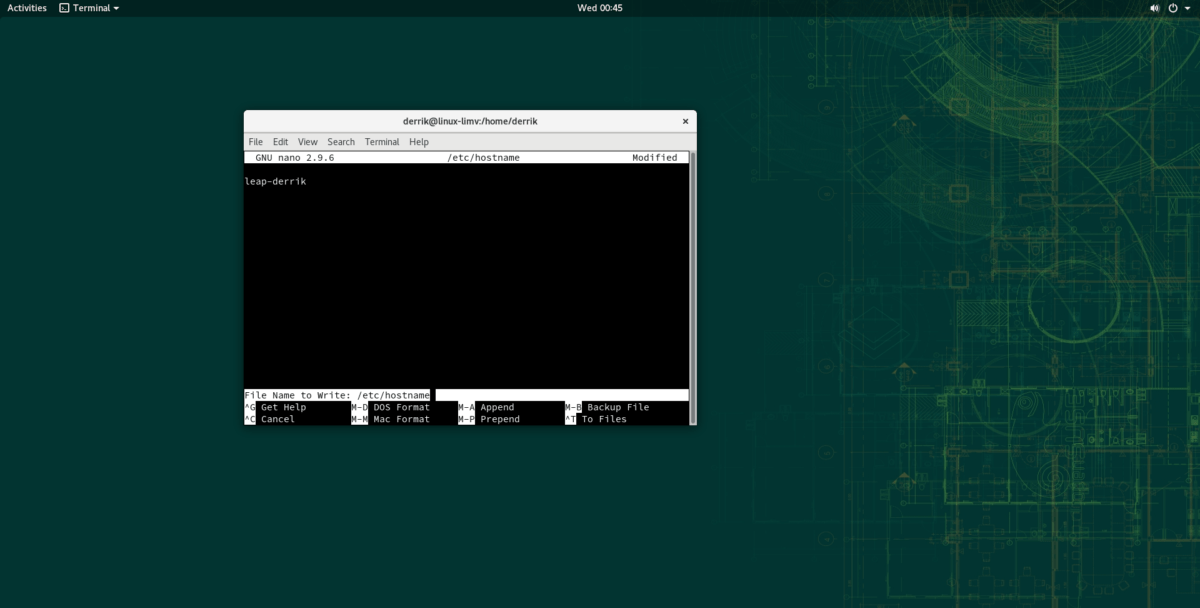
כשאתה מרוצה מהשינוי החדש בשם המארח, שמור את עורך הטקסט של ננו על ידי לחיצה על Ctrl + O שילוב מקלדת. ואז, סגור אותו עם Ctrl + X.













הערות